《建筑制图基础实训》画图大作业布置
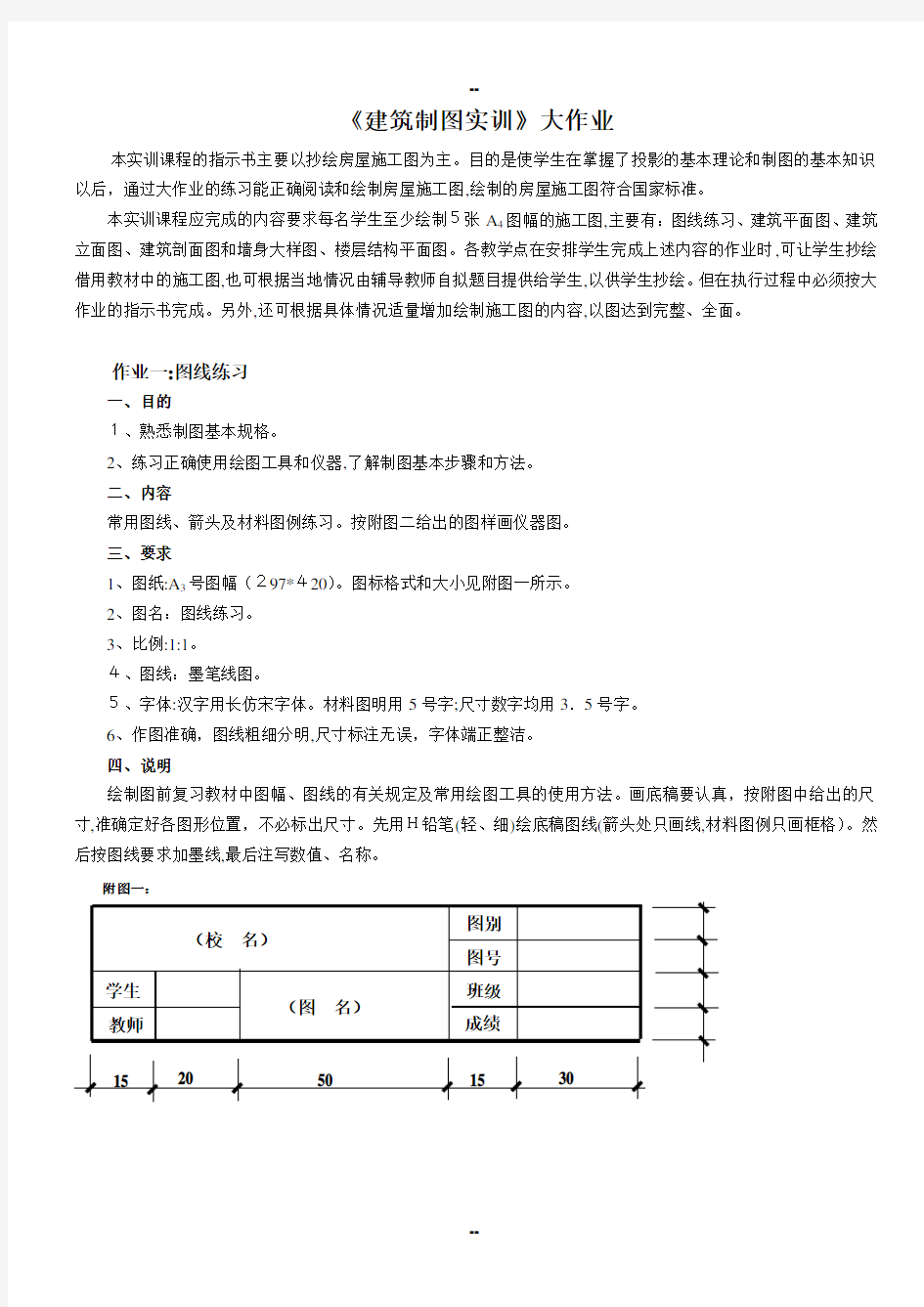

15 8 8
8 8 15 30 20 50
(图 名) (校 名) 学生 教师 图别 图号
班级
成绩
《建筑制图实训》大作业
本实训课程的指示书主要以抄绘房屋施工图为主。目的是使学生在掌握了投影的基本理论和制图的基本知识以后,通过大作业的练习能正确阅读和绘制房屋施工图,绘制的房屋施工图符合国家标准。
本实训课程应完成的内容要求每名学生至少绘制5张A 4图幅的施工图,主要有:图线练习、建筑平面图、建筑立面图、建筑剖面图和墙身大样图、楼层结构平面图。各教学点在安排学生完成上述内容的作业时,可让学生抄绘借用教材中的施工图,也可根据当地情况由辅导教师自拟题目提供给学生,以供学生抄绘。但在执行过程中必须按大作业的指示书完成。另外,还可根据具体情况适量增加绘制施工图的内容,以图达到完整、全面。
作业一:图线练习
一、目的
1、熟悉制图基本规格。
2、练习正确使用绘图工具和仪器,了解制图基本步骤和方法。
二、内容
常用图线、箭头及材料图例练习。按附图二给出的图样画仪器图。
三、要求
1、图纸:A 3号图幅(297*420)。图标格式和大小见附图一所示。
2、图名:图线练习。
3、比例:1:1。
4、图线:墨笔线图。
5、字体:汉字用长仿宋字体。材料图明用5号字;尺寸数字均用3.5号字。
6、作图准确,图线粗细分明,尺寸标注无误,字体端正整洁。
四、说明
绘制图前复习教材中图幅、图线的有关规定及常用绘图工具的使用方法。画底稿要认真,按附图中给出的尺寸,准确定好各图形位置,不必标出尺寸。先用H铅笔(轻、细)绘底稿图线(箭头处只画线,材料图例只画框格)。然后按图线要求加墨线,最后注写数值、名称。
附图一:
附图二:
作业二:建筑平面图一、目的
1、熟悉建筑平面图的内容和要求。
2、通过作业掌握绘制建筑平面图的步骤和方法。
二、内容
三、要求
1、图纸:A3号图幅。图标格式和大小见作业1中的附图一所示。
2、图名:二层平面图。
3、比例:1:100。
4、图线:墨笔线图。
5、字体:汉字用长仿宋字体。平面图下方的图名(二层平面图)用10号字;文字说明用5号字(或略小些);尺寸说明中数字均用3.5号字;轴线编号圆圈中数字用5号字。
6、作图准确,图线粗细分明,尺寸标注无误,字体端正整洁。
四、说明
先用H铅笔(轻、细)绘底稿图线,然后按图线要求加墨线,最后注写标高数值、名称和说明。
作业三:建筑立面图
一、目的
1、熟悉建筑立面图的内容和要求。
2、通过作业掌握绘制建筑立面图的步骤和方法。
二、内容
三、要求
1、图纸:A4号图幅。图标格式和大小见作业1中的附图一所示。
2、图名:①--③立面图。
3、比例:1:100。
4、图线:墨笔线图。立面图最外轮廓线宽度=0.6mm,室外地平线宽度=0.9mm,凸出的墙面、雨篷、台阶、花台、阳台等轮廓线宽度=0.3mm,门窗分格线、墙面引出线、水斗及雨水管、定位轴线(点划线)、尺寸线、标高符号、说明引出线等宽度=0.15mm。
5、字体:汉字用长仿宋字体。立面图下方的图名(①--③立面图)用10号字;文字说明用5号字(或略小些);尺寸说明中数字均用3.5号字;轴线编号圆圈中数字用5号字。
图中字号与作业二相同。
6、作图准确,图线粗细分明,尺寸标注无误,字体端正整洁。
四、说明
1、绘制步骤见借用教材中图5-20及其说明。先用H铅笔(轻、细)绘底稿图线,然后按图线要求加墨线,最后注写标高数值、名称和说明。
2、在1:100的建筑立面图中,门窗均按规定图例表示。门窗框的双线间的距离为50mm,切忌画得过宽,以免与
实际比例不符。
作业四:建筑剖面图与墙身详图
一、目的
1、熟悉建筑剖面图和墙身详图的内容和要求。
2、熟悉建筑剖面图和墙身详图的关系。
3、通过作业掌握绘制建筑剖面图和墙身详图的步骤和方法。
二、内容
三、要求
1、图纸:A4号图幅。图标格式和大小见作业1中的附图一所示。
2、图名:1—1剖面图。
3、比例:剖面图为1:100、图线:墨笔线图。剖面图中剖到的部分,如散水、墙身、地面、楼梯、圈梁、过梁、雨篷等线宽度=0.6mm,室外地平线宽度=0.9mm,门窗分格线、定位轴线(点划线)、尺寸线、标高符号、说明引出线等宽度=0.15mm。
5、字体:汉字用长仿宋字体。剖面图下方的图名(1—1剖面图)用10号字;文字说明用5号字(或略小些);节点详图1、2、3的图名用详图索引符号命名;尺寸说明中数字均用3.5号字;轴线编号圆圈中数字用5号字。
图中字号与作业二相同。
6、作图准确,图线粗细分明,尺寸标注无误,字体端正整洁。
四、说明
1、绘制步骤见借用教材中图5-21及其说明。先用H铅笔(轻、细)绘底稿图线,然后按图线要求加墨线,最
后注写标高数值、名称和说明。
2、在1:100的建筑剖面图中,室内地面只画一条粗实线。抹灰层及材料图例的画法与建筑平面图的规定相同。
作业五:楼层结构平面图
一、目的
1、熟悉楼层结构平面图的内容和要求。
2、通过作业掌握绘制楼层结构平面图的步骤和方法。
二、内容
如下图
三、要求
1、图纸:A3号图幅。图标格式和大小见作业1中的附图一所示。
2、图名:标准层结构平面图。
3、比例:1:100。
4、图线:墨笔线图。墙体轮廓线线宽度=0.3mm,可见为实线,不可见为虚线,楼板轮廓线、定位轴线(点划线)、尺寸线、标高符号、说明引出线等宽度=0.15mm。
5、字体:汉字用长仿宋字体。楼层结构平面图下方的图名(标准层结构平面图)用10号字;文字说明用5号字(或略小些);尺寸说明中数字均用3.5号字;轴线编号圆圈中数字用5号字。
图中字号与作业二相同。
6、作图准确,图线粗细分明,尺寸标注无误,字体端正整洁。
四、说明
1、先绘制墙体平面布置图,然后画楼板及梁的布置图。先用H铅笔(轻、细)绘底稿图线,然后按图线要求加墨线,最后注写尺寸、名称和说明。
2、在1:100的楼层结构平面图中,配置在板下的圈梁、过梁等混凝土构件轮廓线可用细虚线表示,也可用单线(粗虚线)表示,并应在构件旁侧标注其编号和代号。
房屋建筑学作图题
1.画出实铺地面的做法。 2画出架空地面的做法。 3、画出粉刷类顶棚的做法 4画出粉刷类楼面的做法 5. 画出粉刷类墙面阳角的护角做法 6画出粉刷类墙面引条线的一种做法 7.画粘贴类楼面的做法。 8 画粘贴类墙面的做法。
9 画单层架空木地板楼面的做法。 10画单层架空木地板楼面墙裙的做法。 11 画卷材防水屋面女儿墙檐口构造 12 画刚性防水屋面女儿墙檐口构造 13. 防水卷材在砌体女儿墙处的收头做法 14 防水卷材在现浇女儿墙处的收头做法≧ ≧ @
15 16 .图示楼梯间平面,该楼梯间的轴线尺寸见图,墙体厚均200,楼层结构层高3600,首层标高为±0.00. B=3000mm;K=5700mm。 1)要求设计楼梯A-A剖面图,计算并标注各部位的合理尺寸(题目所给图仅为示意);(6分) 2)要求完善平面图、A-A剖面图尺寸标注,标注图示引出线所标构件的名称。(4 分) 解1:暂按等跑两梯段考虑,每梯段高 H1=3600/2=1800 mm;踢面高暂按165mm计算,踢面数n=1800/165=11;踏面数=11-1=10 。 水平尺度:楼梯井宽100 mm,梯段净宽 B1≮(3000-200-100)/2=2700/2=1350 , 所以,楼梯各休息平台宽≮1350 ,梯段长度≯5700-200-1350-1350=2800 mm, 楼梯踏面宽b ≯2800/10=280,可以按合理踏面宽 b=280 mm 设计。 这样, L2+L3=5700-200-280 x10=5500-2800=2700, 因楼层处侧墙不开门,休息平台无特别要求,所以取净距: L2=L3=2700/2=1350mm
WINDOWS自带的“画图”程序教程
《“画图”程序使用说明》第 1 页 共 3 页 WINDOWS 自带的“画图”程序教程 注:本文由本人收集整理,难免有错误,欢迎指正. 使用“画图”程序可以创建或处理图片,例如.jpg 、.gif 或.bmp 文件。可以将“画图”图片粘贴到其他已有文档中,也可以将其用作桌面背景。还可以用“画图”程序查看和编辑扫描好的照片。下面说一下它的基本操作。 ★前景色和背景色:在窗口底部的颜料盒的左侧,有两个方框,前面的方框是前景色,后面的方框是背景色.用鼠标左键在颜料盒单击某一颜色可以改变前景色;用鼠标右键在颜料盒单击某一颜色可以改变背景色. ★如何绘制线条和图形: ①画直线:单击[工具箱]中的[直线]按钮(鼠标指向某个按钮时会有提示),在工具箱底部单击选择一种线宽(这个选择也将应用于其他图形),在画布上(以下省略)拖动指针,即可绘制线条。注意:默认的前景色和背景色显示在颜料盒的左侧。左键拖动可以用前景色绘画,右键拖动可以用背景色绘画。前景颜色可用于线条、图形边框和文本。背景色用于填充封闭图形和文本框的背景。拖动时如果按住 [Shift]键,则可以绘制精确的水平线、垂直线或45度斜线。在某条直线还没画完时,可随时按[Esc]键或按鼠标的另一个按钮进行取消,如果画完了,但没画好,可以单击[编辑]菜单上的[撤消]或按 [Ctrl]+Z 进行撤消,最多可以撤消三次。这些做法也适用于画其他某些图形,以下不再重复说明。 ②画任意线:单击[工具箱]中的[铅笔]按钮,左拖或右拖,绘制任意形状的线条。 ③画规则曲线:单击[工具箱]中的[曲线]按钮,在工具箱底部,单击选择一种线宽。左拖或右拖,绘制出一条直线。单击曲线的第一个弧所在的位置,然后拖动指针调整曲线形状。对第二个弧线重复该操作。注意:每条曲线至少有一段弧,但最多只能有两段弧。 ④画椭圆或圆:单击[工具箱]中的[椭圆]按钮,沿对角线方向左拖或右拖。如要画正圆,请在拖动指针时按住[SHIFT]键。注意:通过单击工具箱底部不同的填充模式可以画出不同的彩色填充效果的圆。第一个是空心圆,第二个是背景色填充,第三个是前景色填充。单击颜料盒中的颜色可以更改线条颜色,右击颜料盒中的颜色可以更改填充颜色。如要更改边宽,请单击工具箱中的直线或曲线工具,然后在工具箱下面的框中单击所需的宽度。这些画法也适用于画以下的封闭图形。 ⑤画矩形或正方形:单击[工具箱]中的[矩形]按钮,在工具箱底部的填充模式中选择一种模式,沿所需矩形的对角线方向左拖或右拖。如要画正方形,请在拖动指针时按住[SHIFT]键。注意:该框的边线宽度与所选的直线工具粗细相同。如要更改边宽,请单击工具箱中的直线或曲线工具,然后在工具箱下面的框中单击所需的宽度。 ⑥画圆角矩形:与矩形类似,不再重复。 ⑦画多边形:单击[工具箱]中的[多边形]按钮,在工具箱底部的填充模式中选择一种模式,拖动指针画出第一条边,之后在每个转角处单击鼠标,最后双击鼠标。如果仅使用45度和90度角,请在操作时按住[SHIFT]键。当选择了“背景色填充”模式时,可在画每个顶角时通过按左键或右键使填充色和线条颜色交换。另外,按小键盘的“+”或“—”可以改变轮廓线的精细、橡皮的大小等。在WINDOWS2000以上的系统中要按[Ctrl]+“+”或“—”才能改变。 ★在图片中放置文字:单击[工具箱]中的[文字]按钮,沿对角线方向左拖或右拖以得到放文字所需要的区域。在文字工具栏上,设置文字的字体、字号、字型及横竖排等属性。单击文字框内部,键入或粘贴文字,如果觉得文字区域的大小和位置不合适,可以移动或缩放。方法是将鼠标放在区域周围的黑色控点上,当鼠标变成双向箭头时拖动即可调整.单击颜色可更改文字的颜色。右击颜料盒的颜色
房屋建筑学作图题
作图题 1. 已知某三层建筑层高为3.6米,在图中标出层高、净高及各层标高。 2. 绘图表示墙身防潮层的位置,并注明标高。 3. 图中圈梁被窗洞口截断,请在图中画出附加圈梁并标注相关尺寸 洞口 圈梁 混凝土 混凝土
4. 画出屋面变形缝处的一种泛水构造。 5. 绘图说明散水的做法。注明材料层次和必要尺寸(散水宽度及坡度)。 6、画图说明建筑体型组合中各体量之间的连接方式。 7、使用功能的合理是建筑设计的主要原则之一,请把学校建筑的下述几个部分绘成功能关系图。 (l)普通教室(2)专用教室(3)行政(4)教师办公(5)运动场地(6)健身房(7)学生宿舍(8)食堂 8. 已知某装配式单层厂房为一跨(跨度为18m),柱距6m(5个),采用柱子承重(柱截面400×800mm),抗风柱(400×600mm)间距6m,墙外平,可采用封闭结合,试按上述条件绘制该厂房的平面图。要求布置定位轴线,承重柱、抗风柱、外围护墙(不画门窗),并进行轴网尺寸标注。 9. 某住宅层高2.800,采用现浇板式双跑楼梯,18级踏步,请绘出1-1剖面,绘至标高3.300处,并注明休息平台宽度,梯段宽度,梯井宽度。踏步高、宽。(栏杆不用画)
10.请绘出柔性保温上人屋面的构造层次,并注明材料。 11.试绘出该内墙的卧室、卫生间两面的装修做法,并注明材料。 12 .在下图中绘出墙身防潮层的位置、材料及地面构造层次。 13.下图为机械加工厂金工车间平面示意图,B跨高于A跨,试绘出节点①剖面节点大样,图中应表示出纵向定位轴线与封墙、柱、屋架的关系。
14、图示为某金工装配车间示意图。厂房内采用桥式起重机,A起重量为20/5t,B起重量为10t。 1.在1-1剖面中绘出中柱屋架端部示意图及中柱上部封墙位置。 2.在剖面图中注明纵向定位轴线,并注明必要尺寸。
用Windows自带的“画图”软件绘图的方法及技巧
用Windows自带的“画图”软件绘图的方法及技巧 1引言 对于绝大多数微机用户来讲,用电脑画图始终是个令人感到头疼的问题。尽管许多常用的文字处理软件(如:Word)都带有绘图功能,但是使用这些软件画图却费时费力,效果不佳。一个图形往往会被操作者画得七零八落。有些用户虽然安装了如AutoCAD等专业绘图软件,但由于这些软件专业性太强,甚至对操作者的英文水平有相当的要求,因此能够熟练驾驭此类绘图软件的操作者很少。甚至多数普通操作者的微机中根本就未安装这些软件。 其实,要想快速画出漂亮、实用的图形并不难。通过摸索,发现并总结了一套使用电脑画图的方法,只要您的电脑中安装的是最常用的Windows操作系统,就可以利用其自带的“画图”功能软件,简洁快速地画出规整漂亮的图形来。 2在Windows操作系统中找到“画图”工具软件 用鼠标沿着电脑屏幕左下方开始的以下级联菜单一路单击,即可找到“画图”工具软件:开始→所有程序→附件→画图。打开画图程序界面后,操作者就可以施展本领,进行画图操作了。 3“画图”工具软件的基本功能介绍 在画图软件界面的左侧列有十六个功能按钮,将鼠标箭头指向任何一个功能按钮都会自动显示提示文字,告知每个按钮的基本功能。这些功能主要有“直线”、“矩形”、“椭圆”、“橡皮擦”、“文字”等。以画矩形为例来说明功能按钮的基本使用方法:用鼠标单击矩形功能按钮→将鼠标箭头移至右侧空白的画图区域→按下鼠标左键不要松开→斜向拖动鼠标→松开鼠标。这样,一个矩形的绘制就完成了。鼠标拖动的方向就是矩形对角线的方向。读者可以仿照此例,练习一下直线、椭圆等图形的画法。 若画图软件界面没有出现这十六个功能按钮,可以用鼠标单击“查看”下拉菜单,选中“工具栏”一项,则屏幕界面上就会显示这些功能按钮。 4功能性技巧介绍
最新房屋建筑学考试复习题及参考答案
中南大学网络教育课程考试(专科)复习题及参考答案 房屋建筑学 一、填空题: 1.建筑功能、建筑技术和是建筑的三个基本要素。 2.建筑物的耐久等级分为 __级。耐久等级为二级的建筑,其主体结 构耐久年限为_ _ 年。 3.构件的燃烧性能分为非燃烧体、燃烧体和三类。 4.建筑物的耐火等级分为 __级。 5.耐火等级为二级的建筑物,其楼梯间墙体的燃烧性能为,耐火极限 为 _小时。 6.《建筑模数协调统一标准》中规定采用___ __ __mm作为基本模数值, 以M表示; 7.《建筑模数协调统一标准》中的水平扩大模数有个,竖向扩大模数有个。 8.《建筑模数协调统一标准》中的分模数有个。 9. 是建筑地面以下的承重构件,是建筑的下部结构。 10. 是承受由基础传下的荷载的土层。 11.当建筑物荷载很大,地基承载力不能满足要求时,常常采用__ __地基。 12.用砖石、混凝土等材料建造的基础称为_ ______基础。 13.由室外设计地面到基础底面的距离称为基础的________________。 14.当设计最高地下水位低于地下室地层标高时,地下室外墙和地坪须做好___ _____。 15.当设计最高地下水位高于地下室地层标高时,地下室外墙和地坪须做好________。 16.砌筑地下室的砖墙时,宜选砂浆;砌筑地上砌体时,宜采用砂 浆。 17.门窗过梁的主要形式有:砖拱过梁、钢筋砖过梁和。 18.墙身水平防潮层常用的三种构造做法是:防水砂浆防潮层、防潮层 和油毡防潮层。 19.散水应设不小于的排水坡。 20.房屋四周排水沟的沟底纵坡坡度为。 21.为增加墙体的整体稳定性,提高建筑物的刚度可设圈梁和________________。 22.根据使用的材料不同,楼板可分为木楼板、钢筋混凝土楼板和等。 23.钢筋混凝土楼板,根据施工方法不同可分为、装配式和装配整体式三种。 24.楼梯梯段处净高应大于_______________m。 25.楼梯平台处净高应大于_______________m。 26.防水等级为Ⅱ级的屋面,其防水层的使用年限为_ _ 年。 27.平屋顶排水坡度有______________和结构找坡两种做法。 28.铝合金门窗是以其来称谓的。 29.建筑火灾发展的三个阶段是:初起、和衰减。 30.民用建筑平面组合常用的方式有、套间式、大厅式和单元式。 二、单项选择题 1.房屋一般由()组成。
关于Windows画图程序的教程
关于Windows画图程序的教程 2009-10-28 13:15:34| 分类:培训教程|举报|字号订阅 使用较常见,简单方便,有代表性,其他绘图工具一样道理的工具,正所谓举一反三,触类旁通。我使用Windows自带的"画图"工具。当你手中没有“PHOTO Shop”这类大块头的时候,还能够享受到“画图”的乐趣这就足够了。 我们在处理图形时,经常用到Windows画图程序,虽然现在处理图形的软件很多,但从处理方法和功能来看,Windows画图程序仍不失为一种简单快捷的图形处理工具。Windows画图程序具备一般绘图软件所必需的基本功能,一旦掌握,就可以举一反三,触类旁通。 ···· Windows画图程序的历史 Windows画图程序是伴随着Windows的历史一步步走过来的。 美国亚特兰大“Z-Soft”软件公司开发PC Paintbrush,只支持黑白两色。后来,被集成到Windows 3.1中,改名“Windows Paintbrush(中文名“画笔”)”支持256色,增加了如橡皮、笔刷等实用工具。Windows 95中,又改名为“Microsoft Paint(中文名“画图”)”,支持16位与24位色。图片格式从单一BMP增加了GIF、TIFF,其后支持更多格式。 顺嘴提一句PhotoDraw是存在于Microsoft Office 2000或更高版本里的一名成员(要完整的企业版里才有),虽然狂人只有简单的接触,但其较为强大和较有特色的功能还是给我留下了一些印象。如果说WORD是WORDPAD(写字板)的强大功能版本的话,这个PhotoDraw应该与画图是个什么关系呢?呵呵。当然,这些只是调侃。 ···· Windows画图程序使用前要知道的 这个是给纯菜鸟写的,大可以跳过。菜鸟们可以查看“画图”的帮助,你里有你所需要的。 Windows画图程序的打开方法:“开始”/“程序”/“附件”/“画图” Windows典型安装是默认安装“画图”程序的。如果你没有安装,可以: “开始”/“设置”/“控制面板”/“添加/删除程序”/“Windows 安装程序”/“附件”/“画图”/“确定” ···· Windows画图程序的技巧 以下的技巧,有些看来很幼稚,那是因为狂人没有怎么整理,你知道的跳过就是了。 狂人为什么还是这么喜欢“画图”,就是因为它软件虽小五脏俱全,唯一让人不心甘的就是不支持“层”。这就只能多开几个“画图”窗口,用“复制/剪切”、“粘贴”和“透明”与“不透明”倒来倒去勉强解决。不论怎样,当你手中没有“PHOTO Shop”这类大块头的时候,还能够享受到“画图”的乐趣这就足够了。 默认下不支持GIF、JPG格式,必须安装Microsoft Office 2000或更高版本,否则在打开GIF、JPG格式的文件时会出错。已安装Office之后,用“画图”打开一次GIF、JPG格式的文件后,画图即支持这两个格式了。 在Windows XP中,“画图”对这些格式是直接支持的。 颜色的选取
最新房屋建筑学名词解释+简答题+画图题汇总.ppt.Convertor
房屋建筑学名词解释+简答题+画图题汇总.p p t.C o n v e r t o r
1、大量性建筑: 2、袋形走道: 3、勒脚: 4、无梁楼板: 5、湿法连接: 6、封闭式楼梯间: 7、大厅式组合: 8、散水: 9、结构找坡: 10、大模板建筑: 11.模数: 12.净高与层高 13.地基与基础 14.耐火极限 15.地震烈度: 16.风玫瑰 17.圈梁 18.压型钢板组合楼板 19.立框法与塞框法 20.工业建筑 21.分仓缝 22、建筑模数
23 框架结构 24 板材墙 25 伸缩缝 26 隔墙 27.建筑 28.平面组合设计 29.设计视点 30.韵律 31.模数数列 32.三阶段建筑设计33.装配式钢筋混凝土楼板34.梯段长度 35.井式楼板 36. 块材墙 37. 刚性防水屋面 38. 单个房间设计 39. 对比 40. 沉降缝 41.顶棚 42.雨篷 43.材料找坡 44.结构找坡
45.无组织排水46.有组织排水47.刚性防水屋面48.泛水 49.卷材防水屋面50.涂膜防水屋面51.楼梯平台52.楼梯栏杆53.扶手 54.明步 55.暗步 56.楼梯净高57.栏杆扶手的高度58.承重墙 59.隔墙 60.过梁 61.圈梁 62.组合墙 63.散水 64.勒脚 65.墙脚 66.窗台
67.踢脚 68.砌块填充墙 69.骨架墙, 名词解释目录 1 1、墙承重结构有哪几种布置方式?并阐明它们各自的特点。 横墙承重、纵墙承重和混合承重三种。横墙承重的建筑物整体刚度和抗震性能较好,立面开窗灵活,但平面布置和房间划分的灵活性差;纵墙承重的建筑,平面布置及房间划分较灵活,但建筑物的整体刚度和抗震性能较差,立面开窗受限;混合承重的建筑,平面布置及房间划分比较灵活,建筑物的整体刚度也相对较好,适应性较强,但板的类型较多,施工较麻烦 2、说明门厅的作用和设计要求。 门厅作用:室内外联系的交通集散点。设计要求:平面位置应明显、突出并使人流出入方便, 门厅内应导向明确并使交通流线简捷、通畅、互不交叉干扰,有良好的采光和适宜的空间比例关系,应使疏散出入安全,门厅出 入口处宜设雨篷、门廊或门斗等来满足防雨、防风和防寒等要求 3、勒脚的作用是什么?常用的材料做法有哪几种? 勒脚的作用为:保护墙角,防止其受地表水的侵蚀、机械碰撞的影响,个别建筑中结合建筑立面可增强外墙立面美观装饰效果。常用材料做法:外墙抹灰、外墙贴面、直接用石材。 4、何为厂房标高?有吊车的厂房如何确定柱顶标高?
WINDOWS系统自带画图工具教程
WINDOWS系统自带画图工具教程WINDOWS系统自带画图工具教程 目录 一、如何使用画图工具 二、《画图》工具系列-妙用曲线工具 三、《画图》工具系列-巧用圆形工具 四、《画图》工具系列妙用文字工具 五、用“画图”进行屏幕拷贝 六、“画图”程序的放大修改功能 七、“画图”中的工具与颜色配置 八、灵活使用编辑功能 九、Windows画图程序操作技巧 十、画图程序应用技巧 十一、用画图程序检测LCD的暗点
一、如何使用画图工具 想在电脑上画画吗?很简单,Windows 已经给你设计了一个简洁好用的画图工具,它在开始菜单的程序项里的附件中,名字就叫做“画图”。 启动它后,屏幕右边的这一大块白色就是你的画布了。左边是工具箱,下面是颜色板。 现在的画布已经超过了屏幕的可显示范围,如果你觉得它太大了,那么可以用鼠标拖曳角落的小方块,就可以改变大小了。 首先在工具箱中选中铅笔,然后在画布上拖曳鼠标,就可以画出线条了,还可以在颜色板上选择其它颜色画图,鼠标左键选择的是前景色,右键选择的是背景色,在画图的时候,左键拖曳画出的就是前景色,右键画的是背景色。 选择刷子工具,它不像铅笔只有一种粗细,而是可以选择笔尖的大小和形状,在这里单击任意一种笔尖,画出的线条就和原来不一样了。 图画错了就需要修改,这时可以使用橡皮工具。橡皮工具选定后,可以用左键或右键进行擦除,这两种擦除方法适用于不同的情况。左键擦除是把画面上的图像擦除,并用背景色填充经过的区域。试验一下就知道了,我们先用蓝色画上一些线条,再用红色画一些,然后选择橡皮,让前景色是黑色,背景色是白色,然后在线条上用左键拖曳,可以看见经过的区域变成了白色。现在把背景色变成绿色,再用左键擦除,可以看到擦过的区域变成绿色了。 现在我们看看右键擦除:将前景色变成蓝色,背景色还是绿色,在画面的蓝色线条和红色线条上用鼠标右键拖曳,可以看见蓝色的线条被替换成了绿色,而红色线条没有变化。这表示,右键擦除可以只擦除指定的颜色--就是所选定的前景色,而对其它的颜色没有影响。这就是橡皮的分色擦除功能。 再来看看其它画图工具。
房屋建筑学复习题及参考答案
中南大学网络教育课程考试复习题及参考答案 房屋建筑学 一、填空题: 1.地下水侧压力的大小是以为标准的。 2.房间中光线的照射深度,主要靠来解决。 3.工业建筑设计的主要依据是。 4.建筑保温围护结构中的隔蒸气层应设置在围护结构。 5.厂房承重结构由和组成。 6.潮湿环境下的墙体一般用来砌筑,因为它属于材料,强度高。 7.窗樘在施工时,安装方式一般有和两种。 8.单层厂房的自然通风是利用空气的作用和作用进行的。 9.单股人流的通行宽度约,因此,过道和楼梯梯段的最小宽度也不宜小于。 10.当房间采用单侧采光时,通常窗户上沿离地的高度应大于的一半。当房间 允许两侧开窗时,房间的净高不小于。 11.挡风板的支承形式有和两种。 12.基础是位于建筑物最下部位的,承受着建筑物的全部荷载,并将些荷载传给。 13.在抗震设防烈度度地区,建筑应设。 14.在楼板面层下做浮筑层的目的是,而在屋顶刚性防水层下做浮筑层的目的 则是为了。 15.砖墙的主要材料是砖与。标准砖的规格为(厚×宽×长)。 16.建筑设计常取底层室内地坪相对标高为,低于底层地坪为,高于底层地坪为。 17.下沉式天窗有、以及三种类型。 18.一些人流大量集中的公共活动房间,考虑要求,门的按每100人600毫米 宽计算,并应设置双扇的。 19.影响建筑构造的因素有、、和其他因素等。 20.由刚性材料制作的基础称为。所谓刚性材料,一般是指高, 而强度低的材料。 21.有组织排水系统主要是由、、所组成。 22.预制钢筋砼楼板有预制板、板、板等几种类型。 23.在进行建筑设计的过程中,人们常从、、三个不同方向的投 影来综合分析建筑物的各种特征。 24.中小学教室在一侧采光的条件下,窗户应位于学生侧,窗间墙的宽度从 考虑,一般不宜。 25.建筑设计一般分为和两个阶段,对于大型的、比较复杂的工程,也可在两 个设计阶段之间加入阶段,用来深入解决各种问题。 26.民用建筑根据其使用功能可分为建筑和建筑两大类,根据其规模和建造数 量,前者属于建筑,后者属于建筑。 27.热加工车间是在和状态下进行生产,例如车间、车间等。 28.常见的墙面装修可分为抹灰类、、、和等五类。 二、单项选择题: 1.布置边井式天窗,屋架宜选用 [ ] A.拱形屋架 B.三角形屋架 C.屋架梁 D.梯形屋架 2.单层工业厂房的非承重山墙处的横向定位轴线应 [ ] A.自墙内缘内移600mm B.在山墙内,并距山墙内缘为半砖或半砖的倍数或墙厚的一半 C.与山墙内缘重合 3.当地下水位很高,基础不能埋在地下水位以上时,应将基础底面埋置在( )以下,从而
Windows系统自带画图工具教程87586
1.如何使用画图工具 想在电脑上画画吗?很简单,Windows 已经给你设计了一个简洁好用的画图工具,它在开始菜单的程序项里的附件中,名字就叫做“画图”。 启动它后,屏幕右边的这一大块白色就是你的画布了。左边是工具箱,下面是颜色板。 现在的画布已经超过了屏幕的可显示范围,如果你觉得它太大了,那么可以用鼠标拖曳角落的小方块,就可以改变大小了。 首先在工具箱中选中铅笔,然后在画布上拖曳鼠标,就可以画出线条了,还可以在颜色板上选择其它颜色画图,鼠标左键选择的是前景色,右键选择的是背景色,在画图的时候,左键拖曳画出的就是前景色,右键画的是背景色。
选择刷子工具,它不像铅笔只有一种粗细,而是可以选择笔尖的大小和形状,在这里单击任意一种笔尖,画出的线条就和原来不一样了。 图画错了就需要修改,这时可以使用橡皮工具。橡皮工具选定后,可以用左键或右键进行擦除,这两种擦除方法适用于不同的情况。左键擦除是把画面上的图像擦除,并用背景色填充经过的区域。试验一下就知道了,我们先用蓝色画上一些线条,再用红色画一些,然后选择橡皮,让前景色是黑色,背景色是白色,然后在线条上用左键拖曳,可以看见经过的区域变成了白色。现在把背景色变成绿色,再用左键擦除,可以看到擦过的区域变成绿色了。 现在我们看看右键擦除:将前景色变成蓝色,背景色还是绿色,在画面的蓝色线条和红色线条上用鼠标右键拖曳,可以看见蓝色的线条被替换成了绿色,而红色线条没有变化。这表示,右键擦除可以只擦除指定的颜色--就是所选定的前景色,而对其它的颜色没有影响。这就是橡皮的分色擦除功能。 再来看看其它画图工具。 是“用颜料填充”,就是把一个封闭区域内都填上颜色。 是喷枪,它画出的是一些烟雾状的细点,可以用来画云或烟等。 是文字工具,在画面上拖曳出写字的范围,就可以输入文字了,而且还可以选择字体和字号。 是直线工具,用鼠标拖曳可以画出直线。
房屋建筑学 简答题 作图题
简答题: 1.简要说明建筑设计的程序及主要阶段? 2.说明门厅的作用和设计要求。 3. 建筑设计的主要依据有哪几个方面? 4. 根据使用性质,建筑物如何分类?民用建筑根据其高度和层数如何划分? 5.确定民用建筑中门的位置应考虑哪些问题? 6. 如何确定窗的大小和位置? 应满足以下要求: 1.采光和通风的要求:长方形窗构造简单,在采光数值和采光均匀性方面最佳,所以最常用。但其采光效果还与宽、高的比例有关。窗户的组合形式对采光效果也有影响。在通风方面,自然通风是保证室内空气质量的最重要因素。 2.密闭性能和热工性能方面的要求 3.使用和交通安全方面的要求 4.在建筑视觉效果方面的要求 7. 什么是建筑基地红线?建筑物与基地红线间存在哪些关系? 8.建筑剖面设计包括哪些内容? 9.什么叫建筑勒角?勒脚的作用是什么?常用的材料做法有哪几种? 10.什么是踢脚?有什么作用?常用的做法有哪些? 11.为什么要制定《建筑模数协调统一标准》,什么是基本模数? 12. 建筑构件的标志尺寸、构造尺寸、实际尺寸之间的相互关系如何? 13.简述民用建筑的构造组成? 14.居住建筑双跑楼梯平台宽度、栏杆扶手高度和楼梯净空高度各有什么规定? 15.楼梯是有哪些部分所组成的?各组成部分的作用及要求如何? 16. 影响建筑构造的因素有哪些?并简述建筑构造的设计原则。 17.墙面装修有哪些作用?根据所用材料和施工方法的不同可分为哪几种类型? 18.抹灰类墙面装修中,抹灰层的组成、作用和厚度是什么? 19.木门窗框的安装有哪两种方法?各有何优缺点?
20. 什么是建筑防火墙?防火墙有哪些构造要求? 21.钢筋混凝土刚性防水屋面中,设置浮筑层的目的是什么?浮筑层常用的做法是什么? 22.刚性防水面为什么要设置分格缝? 通常在哪能些部位设置分格缝? 23.什么叫屋面有组织排水,单层厂房屋面有组织排水分为哪些方式? 23.刚性防水面为什么要设置分仓缝? 通常在哪能些部位设置分仓缝? 25.简述楼板层的设计要求? 楼板层的隔声有哪几种做法? 26. 房屋的顶棚装饰有何要求?根据构造形式可分哪些类型? 27.建筑无障碍坡道设计有哪些要求? 28.影响基础埋深的因素有哪些?并绘图说明基础的埋深。 29.变形缝有哪几种?其作用是什么?各有什么构造特点? 30. 什么叫有组织排水?简述其优缺点及适用范围? 31.哪些房间应考虑楼面防水?楼面防水有哪些构造措施? 32.与民用建筑相比,工业建筑有哪些特点? 33.工业建筑设计有哪些要求? 34.怎样确定单层工业厂房的横向定位轴线? 35.简述热加工车间的进排风口布置的基本原则? 作图与设计: 1.设计条件:某三层住宅楼,层高为2.80m,墙厚240,楼梯间开间2.6m,进深5.1m。采用双跑并列式楼梯(已知:室外地面设计标高为-0.600m)。要求一层楼梯平台下作入口,请画出该楼梯剖面示意图,并标注尺寸和标高。 2.某建筑采用外檐沟平屋面,为卷材防水。试绘出屋面檐沟大样,并注明屋面各层材料层次。 3.某建筑散水采用600宽水泥砂浆散水,请绘出散水构造图。 4.某建筑为不上人平屋顶(柔性防水有保温层),绘出其山墙泛水构造。
房屋建筑学题库
一、填空题 1.民用建筑根据其使用功能通常可以分为公共建筑和住宅建筑两大类。 2.住宅建筑在7-9层的为中高层住宅。 3.墙体的强度取决于砌墙砖和砂浆的强度等级。 4.在混合结构建筑中,设置钢筋混凝土的圈梁和构造柱,使其形成墙体中的一个内骨架,是混合结构建筑墙体主要的抗震措施。 5.在对建筑物的外围护结构进行热工设计时,不得不考虑水汽的影响,应在室内高温的一侧设置隔蒸汽层。 6.防水混凝土主要在混凝土中添加减水剂、引流剂等方法,来减少混凝土内的微孔,提高其抗裂能力。 7.建筑通常采用窗地比估算出房间采光需要的大概面积。 8.为满足结构和防水的需要,建筑物地下室的地坪与墙体一般都采用防水混凝土。 9.平屋面防水可以分为卷材防水、刚性材料防水以及_涂膜等几种。 10.民用建筑根据其使用功能分为公共建筑和住宅建筑。 11.住宅建筑:层数在7~9层的被称之为中高层住宅。 12.为了支承洞口上部砌体所传来的各种荷载,并将这些荷载传给窗间墙,常在门、窗洞孔上设置过梁。 13.梁式楼梯的梯段又分成踏步板和楼梯梁两部分。 14.刚性防水屋面中为了使防水混凝土不与基层水泥基的材料粘结,可以互相错动,从而减小在温度应力或结构变形应力作用下不同构造层次之间的互相牵制和影响。这一构造层叫隔离层。 15.针对有可能造成建筑不均匀沉降的因素,例如地基土质不均匀、建筑物本身相邻部分高差悬殊或荷载悬殊、建筑物结构形式变化大、新老建筑相邻(或扩建项目)等,基础必须断开的变形缝是沉降缝。 16.建筑空间从使用性质来分析主要可以归纳为主要联系、辅助联系和交通联系三部分。 17.在民用建筑中,公共及综合性建筑超过24m的,单层除外,均为高层建筑。 18.钢筋砖过梁多用于跨度在2m以内的清水墙的门窗洞口上。 19.按基础所用材料和受力特点分为刚性基础和柔性基础。 20.卷材防水所用的防水卷材需要有较好的延展性和适应变形的能力。 21.楼梯的常用坡度范围以30°左右较为适宜。 22.建筑平面组合设计的核心是使用功能 23.影响建筑物朝向的因素主要有日照和风向 24.地下室防水混凝土可以通过调整配合比或掺加外力剂等手段,改善混凝土自身的密实性,达到一定的防水要求。
《在windows中画图》教案
《在windows中画图》教案 一、教学目标: 掌握常用画图工具的使用,学会简单的图形编辑操作。 一、教学过程 谈话导入: 师问:你们喜欢画画吗? 生答:喜欢 看,这就是用画图软件画出来的,漂亮吗?(教师逐一展开画图作品) 这节课老师就能教会你画出下面的图画。 .打开画图 同学们自己动手操作,在开始菜单中找到“画图”所需的软件并启动画图程序。 提问:你是怎样启动画图的? 归纳:单击“开始”按钮,将指针依次指向“程序”→“附件”,单击“画图”程序,这样就打开了“画图”窗口。 2.新建画布 开始画画时,我们要先新建一个文件也就是为自己展开一张画布。 方法是:单击“文件”→“新建”。 3.保存画布 新建的画布还没有名字,我们可以在窗口顶部标题栏看
到“未命名-画图”,为了便于以后查找,要给我们的画取个名字。 方法是:单击“文件”→“保存”。 介绍“保存为”对话框。 练习1:新建一个名为“公共汽车”的文件,并保存在“我的文档”中。 4.认识窗口 (1)认识画布 现在可以开始作画了,可窗口的哪一块区域是我们的画布呢?看窗口中间那块最大的空白区,就是画布,我们可以在这里作画。怎么样,这块画布够不够你画呢?如不够,可以拖动画布的边角,画布就可以变大了。 2窗口的组成 看一看“画图”软件窗口,跟以前学过的什么软件很像呢?(你知道哪几部分的名称? 5.画图工具的基本应用 (1)认识工具箱 A.观察鼠标指针指向任一按钮,会看到什么呢?学生──把鼠标器移动至工具上。 B.让学生对照工具,说明各是什么名称? c.教师演示单击工具箱中的“直线”工具《在windows 中画图》教学设计的操作:“直线”工具按钮凹下去,表示
房屋建筑学绘图题
四、设计运用题 1. 绘图设计一种外墙勒脚构造和明沟的做法(1:10)。注明所有材料做法和必要尺寸。 2. 某三层公共建筑开间3300mm,进深5100mm,层高3300mm,开敞式楼梯,见设计 题图1。内墙240mm,轴线居中,外墙360mm,轴线外侧为240mm,内侧为120mm,室内外高差450mm。楼梯间不通行。试绘出楼梯间一、二层、三层平面图及剖面图,列出计算过程,标注必要标高和尺寸。 设计题1图楼梯间开间和进深 3. 某住宅楼的楼层平面和剖面如图,楼板采用120mm厚预制空心楼板,横墙承重。 要求: (1)按有组织排水设计该住宅楼的屋顶平面图(1:100):画出坡面交线、檐沟、雨水口等;标注屋面排水坡度和天沟纵向坡度。标注各转角处的定位轴线和编号。 (2)按卷材防水屋面,材料找坡方式,设计檐沟构造。
设计题2图a 楼层平面图 设计题2图b 剖面图
参考答案 一、填空题: 1. 农业建筑 2. 四;50~100 3. 难燃烧体 4. 四 5. 非燃烧体; 6. 100 7. 六个;两个 8. 三个 9. 基础10. 地基11. 人工12. 刚性 13. 埋置深度14. 0.5m 15. 小于4m;大于或等于4m 16. 水泥,混合; 17. 钢筋混凝土过梁18. 细石混凝土防潮层19. 3% 20. 0.5%~1% 21. 构造柱22. 压型钢板组合楼板23. 现浇式24. 25. 2.0m 26. 15 27. 200;%~1% 28. 材料找坡29.门窗框厚度的构造尺寸; 30. 猛燃31. 走道式 二、单项选择题 1. A 2. B 3. C 4. D 5. D 6. C 7. C 8. D 9. B 10. D 11. A 12. B 13. D 14. A 15. C 16. A 17. C 18. B 19. C 20. C 21. D 22. C 23. C 24. C 25. D 26. B 27. C 28. A 29. A 30. B 31. C 32. D 33. A 34. B 35. C 36. D 37. B 38. C 39. C 40. A 三、简答题 1.答:建筑是建筑物与构筑物的总称。 建筑物是供人们生活居住、工作学习以及从事生产和各种文化活动的房屋 构筑物是指人们一般不直接在内进行生产和生活的建筑,间接为人们提供服务的设施。 如桥梁、城墙、堤坝、水池、水塔、支架、烟囱等。 构成建筑的基本要素是建筑功能、建筑技术和建筑形象。 2.答:建筑构件的耐火极限,是指按建筑构件的时间-温度标准曲线进行耐火试验,从 受到火的作用时起,到失去支持能力或完整性被破坏或失去隔火作用时止的这段时间,用小时表示。 3.答:根据建筑物的重要性和规模大小划分,以主体结构确定的建筑耐久年限分为四级: 一级建筑:耐久年限为100年以上,适用于重要的建筑和高层建筑。 二级建筑:耐久年限为50~100年,适用于一般性建筑。 三级建筑:耐久年限为25~50年,适用于次要的建筑。 四级建筑:耐久年限为15年以下,适用于临时性建筑。 4.答:凡天然土层具有足够的承载力,不需经过人工加固,可直接在其上建造房屋的称 为天然地基。地基土分为五大类:岩石、碎石土、砂土、粘性土和人工填土。 经人工处理的土层,称为人工地基。常用的人工加固地基的方法有压实法、换土法、化学加固法和桩基。 5.答:室外设计地面至基础底面的垂直距离称为基础的埋置深度,简称称埋深。 影响基础埋置深度的因素有:上部荷载、工程地质条件、地下水位、冻土线深度、相邻基础等。 6.答:过梁是承重构件,用来支承门窗洞口上墙体的荷重,承重墙上的过梁还要支承楼 板荷载。常见过梁有砖拱过梁、钢筋砖过梁和钢筋混凝土过梁三种。
windows画图教程
1.改变面板大小 右键拖动右下角的小箭头即可,(注意:只有右下角有这个小箭头。) 拖动的扩大区域填充为背景色。 2.擦除 左键右键的擦除均为用背景色擦除。 右键为分色擦除(右键擦除可以只擦除所选定的前景色,而对其它的颜色没有影响。) 3.文字 文字框选择的区域为背景色填充,橡皮太小擦的太慢时,可用这种方法快速擦除。也就是和选定之后再按DEL键一样。不过这个是空格一回车。还多一次按键。 4.曲线。 画曲线时必须拖动两次且只能拖动两次才能完成。操作时,经常有同学很纳闷也很委屈地说:“曲线怎么没有了?”原来就因为画一弯曲线时,只拖动了一次。要避免这种情况只有原地不动再单击一次鼠标左键。曲线就不会“跑”掉了。因此记住“画曲线必须拖动两次且只能拖动两次”。 曲线除了以上用法外,还有一个鲜为人知的用法。 1.用A、B、C分别表示三个点。选择曲线工具,按A、B、C三点顺序单击鼠标左键,自动形成一个封闭区域。如图1 (图1) (图2) (图3) 2.封闭区域的大小与第三点位置有关。图2与图1相比,C点位置变高了,于是封闭区域也随之变大。 3.封闭区域的大小和方向都是可以改变的。如果你对这个封闭区域不满意,就请在单击第三个点时不要松开鼠标,而按你的要求改变大小和方向,直到你满意为止。图3 就是对图1的拖动而形成的。可以变大、变小、变长、变短,还可以改变方向。 看看图,这美丽的花是如何做的呢?也许你已经知道了,只要把每一朵花瓣的起点位置都固定在同一点上,就可以画出很多花瓣的小花。再加上两片叶子(也是用“三点”画封闭曲线的方法),并加上颜色就更漂亮了。
5.选定 选定一下就可以拖动了。不错 工具的常规用法如下: 拾取工具可切割出规则或不规则的切口以便对这 部分区域操作; 橡皮与彩色橡皮,使用右键只擦前景颜色。右为颜料筒; 吸管可直接提取颜料盒中没有的其它图片中的颜色; 铅笔与刷子,手工绘图的基本工具,笔刷是功能更强的绘图笔; 喷枪工具可产生雾状效果,深浅由速度决定;“A”为文字工具, 用来写字; 直线与曲线工具, 操作时按住上档键可画垂直、水平或45度直线; 矩形与多边形工具,按住上档键可约束为正方形, 选背景色可填充为实心; 椭圆工具与圆角矩形工具,操作时按住上档键可画成正圆或圆角正方形。
答案房屋建筑学习题
房屋建筑学第一、二章练习题 1、从组成平面各部分的使用性质来分析,建筑物由(使用部分)和(交通联系部分)两部 分组成。 2、 2、建筑物的使用部分是指建筑物中的(主要使用房间)和(辅助使用房间)。 3、 3、建筑平面设计包括(单个房间平面设计)及(平面组合设计)。 4、从主要使用房间的功能使用要求来分类,有(生活用)房间、(工作学习用)房间和(公 共活动用)房间。 5、 5、从主要使用房间的功能使用要求来分类,有(A、B、C、E)。 A、生活用房间 B、工作用房间 C、学习用房间 D、社会活动用 E、公共活动用 6、商场营业厅、剧院、学校中的教室、电影院的观众厅是公共活动用房。 F 7、生活、工作和学习用房间要求安静,少干扰,并且有良好的朝向。 T 8、对使用房间平面设计的要求是什么? 房间的面积、形状和尺寸要满足室内使用活动和家具、设备合理布置的要求;门窗的大小和位置,应考虑房间的出入方便,疏散安全,采光通风良好;房间的构成应使结构布置合理,施工方便,也要有利于房间之间的组合,所用材料要符合相应的建筑标准;室内空间、以及顶棚、地面、各个墙面和构件细部,要考虑人们的使用和审美要求。 9、影响房间面积大小的因素有( A、B、C、D )。 A、房间内部活动特点 B、使用人数的多少 C、家具设备的数量 D、家具的布置方式 E、结构布置形式 10、影响主要使用房间面积的主要因素是:(房间内部活动特点)、(使用人数的多少)、家具设备的数量和布置方式等。 11、房间内部的面积根据它的使用特点,可分为(家具或设备)所占面积,(交通)面积和人们的(使用活动)面积。 12、房间内部的使用面积根据它的使用特点,可分为( A、B、C )。 A、家具或设备所占面积 B、使用活动面积 C、交通面积 D、结构所占面积 E、管道井所占面 积 B、 13、中小学教室常采用矩形、方形和六角形平面。T 14、一般功能要求的民用建筑房间形状常采用矩形的原因是什么? 矩形平面体型简单,便于家具和设备布置,能充分利用室内面积,有较大灵活性;结构布置简单,便于施工;便于统一开间、进深,有利于平面及空间组合。 15、房间形状的确定主要取决于哪几方面因素? 在具体设计中,应从使用要求、结构形式与结构布置、经济条件、美观等方面综合考虑,选择适合的房间形状。 16、房间形状的确定主要取决( A、B、C、D、E )等几方面因素? A、使用要求B、结构形式C、结构布置D、经济条件E、美观 17、房间平面尺寸的确定应从哪几方面考虑? 满足家具设备布置及人们活动要求;满足视听要求;良好的天然采光;经济合理的结构布置;符合建筑模数协调统一标准的要求。 18、教室第一排座位距黑板的距离必须大于等于(2)m,以保证垂直视角大于(45)度。 19、教室第一排座位距黑板的距离必须大于等于(D)m,以保证垂直视角大于()度。 A、2;15 B、1.5;45 C、2;30 D、2;45 20、为防止最后一排座位距黑板过远,后排距黑板的距离不宜大于( 8.5 )m。 21、为防止最后一排座位距黑板过远,后排距黑板的距离不宜大于(B )。 A、8m B、8.5m C、9m D、9.5m
用Windows自带的“画图”软件绘图的方法及技巧
用Windows自带的“画图”软件绘图的方法及技巧1引言 对于绝大多数微机用户来讲,用电脑画图始终是个令人感到头疼的问题。尽管许多常用的文字处理软件(如:Word)都带有绘图功能,但是使用这些软件画图却费时费力,效果不佳。一个图形往往会被操作者画得七零八落。有些用户虽然安装了如AutoCAD等专业绘图软件,但由于这些软件专业性太强,甚至对操作者的英文水平有相当的要求,因此能够熟练驾驭此类绘图软件的操作者很少。甚至多数普通操作者的微机中根本就未安装这些软件。 其实,要想快速画出漂亮、实用的图形并不难。通过摸索,发现并总结了一套使用电脑画图的方法,只要您的电脑中安装的是最常用的Windows操作系统,就可以利用其自带的“画图”功能软件,简洁快速地画出规整漂亮的图形来。 2在Windows操作系统中找到“画图”工具软件 用鼠标沿着电脑屏幕左下方开始的以下级联菜单一路单击,即可找到“画图”工具软件:开始→所有程序→附件→画图。打开画图程序界面后,操作者就可以施展本领,进行画图操作了。 3 “画图”工具软件的基本功能介绍 在画图软件界面的左侧列有十六个功能按钮,将鼠标箭头指向任何一个功能按钮都会自动显示提示文字,告知每个按钮的基本功能。这些功能主要有“直线”、“矩形”、“椭圆”、“橡皮擦”、“文字”等。以画矩形为例来说明功能按钮的基本使用方法:用鼠标单击矩形功能按钮→将鼠标箭头移至右侧空白的画图区域→按下鼠标左键不要松开→斜向拖动鼠标→松开鼠标。这样,一个矩形的绘制就完成了。鼠标拖动的方向就是矩形对角线的方向。读者可以仿照此例,练习一下直线、椭圆等图形的画法。 若画图软件界面没有出现这十六个功能按钮,可以用鼠标单击“查看”下拉菜单,选中“工具栏”一项,则屏幕界面上就会显示这些功能按钮。 4功能性技巧介绍 若仅凭手眼协调操作,很难画出标准的正方形和圆形,甚至想画出标准的水平或垂直线也有一定的困难。在画矩形或椭圆形或直线的过程中,左手同时按住电脑键盘上的Shift键,则可以自动画出标准的正方形或圆形或水平(垂直)线。 5经验性技巧介绍 笔者在使用“画图”功能软件的过程中,摸索并总结了多条经验性的使用技巧。要想快速画出规整的图形来,并成为使用电脑画图的“高手”,读者就必须熟练掌握这些画图技巧。 5.1多个相同图形的绘制技巧 在作图过程中,经常会遇到这样的情况:在一个大图形中包含着几个完全相同的小图形。若将其中的每个小图形都绘制一遍的话,显然会费时费力,几个小图形也难以画得完全一致。其实,只要熟练掌握“复制”技巧,就会在短时间内“画出”许多相同的图形来。具体方法是:先画出其中一个图形→用鼠标单击界面左侧的“选定”功能按钮→将鼠标移回至绘图区→在刚画好的图形的左上角按下鼠标左键不要松开→向图形的右下方拖动鼠标→松开鼠标(此时图形已被选中)→将鼠标移至选中框内→单击鼠标右键→单击“复制”选项→将鼠标移至选中框外→单击鼠标右键→单击“粘贴”选项(复制的图形就会出现在绘图区的左上角)→选中复制出来的图形→将复制好的图形拖动至合适的位置。 以上列出了复制操作的详细步骤,读者稍做练习便可以轻松掌握。只要操作
- windows画图板的妙用
- Windows系统自带画图工具教程
- 关于Windows画图程序的教程
- Windows自带的画图工具课件
- 用Windows自带的“画图”软件绘图的方法及技巧
- Windows自带的画图工具
- Windows画图工具使用
- windows7应用画图程序
- Windows自带的画图工具 (1)
- Windows画图程序操作技巧
- WINDOWS系统自带画图工具教程
- WINDOWS系统自带画图工具教程
- 用Windows自带的“画图”软件绘图的方法及技巧
- windows.h画图
- Windows自带的画图工具PPT
- Windows自带的画图工具PPT
- 基于C 的简单WINDOWS画图程序设计
- WINDOWS系列工具——画图详细教程
- Windows系统自带画图工具教程87586
- Windows系统自带画图工具教程
